php小编柚子为您介绍win7开机自动联网的设置方法。在日常使用电脑的过程中,有时候我们希望开机后能够自动连接网络,方便我们进行各种在线操作。而win7系统提供了简单的设置方法,让我们可以轻松实现这一需求。接下来,我们将详细介绍win7开机自动联网的设置步骤,帮助您在使用电脑时更加便利快捷。
win7开机自动联网设置方法介绍
1、首先确保电脑是联网状态,之后在桌面的左下角找到“开始”并点击,弹出菜单之后找到并点击“控制面板”。
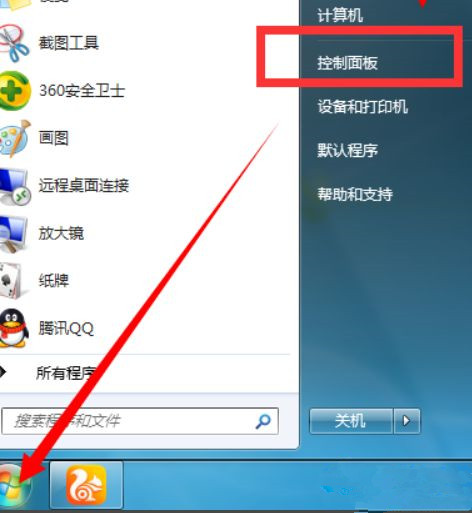
2、弹出控制面板页面之后,在页面上找到“网络和Internet”并点击。
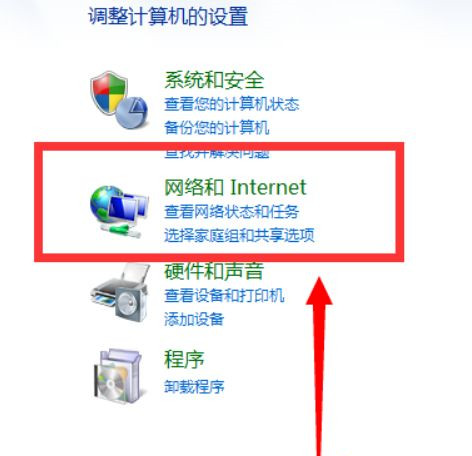
3、进入网络和internet之后找到“internet选项”并点击。
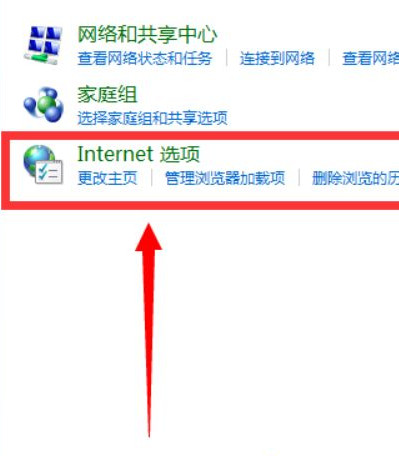
4、进入“internet属性”对话框,首先找到并点击“连接”,之后在页面下方点击“设置”。
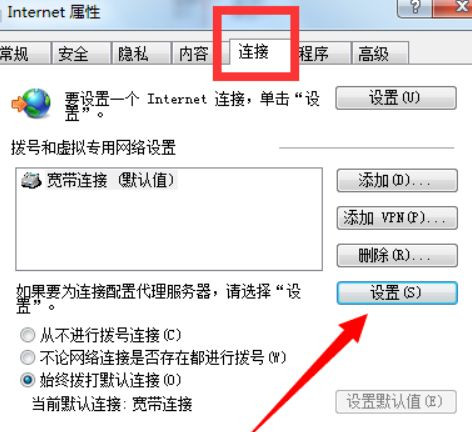
5、将“自动检测设置”勾选,完成之后点击“确定”。
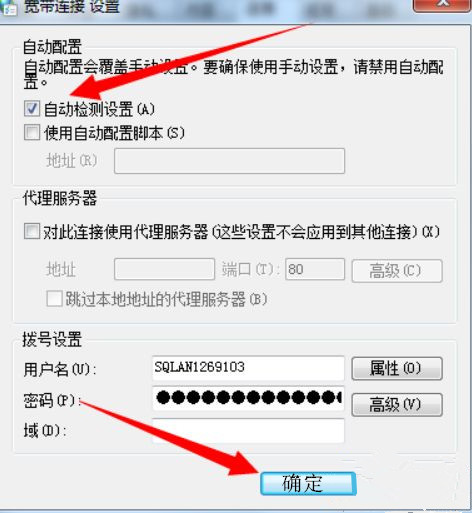
6、回到internet属性之后,选择“始终拨打默认连接”,即可。
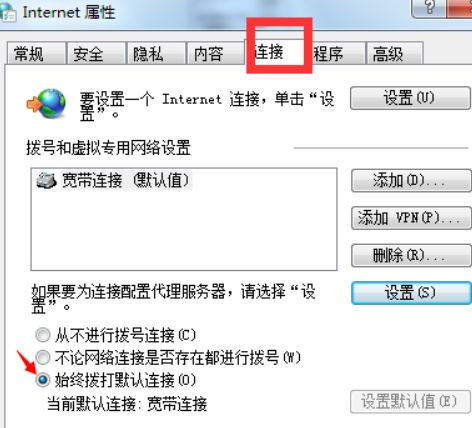
以上是win7怎么设置开机自动联网?win7开机自动联网设置方法介绍的详细内容。更多信息请关注PHP中文网其他相关文章!




